ps拥有很多实用的图片编辑工具,不仅可以帮助用户快速美化图片风格,还能够实现图片彩绘效果的一键制作。那么具体的图片转换彩绘方法,小编也已经为大家整理在下方的文章中了
ps拥有很多实用的图片编辑工具,不仅可以帮助用户快速美化图片风格,还能够实现图片彩绘效果的一键制作。那么具体的图片转换彩绘方法,小编也已经为大家整理在下方的文章中了,一起来看看吧!

ps图片转换彩绘方法介绍
1.打开界面后,在文件选项中插入一个梅花图片
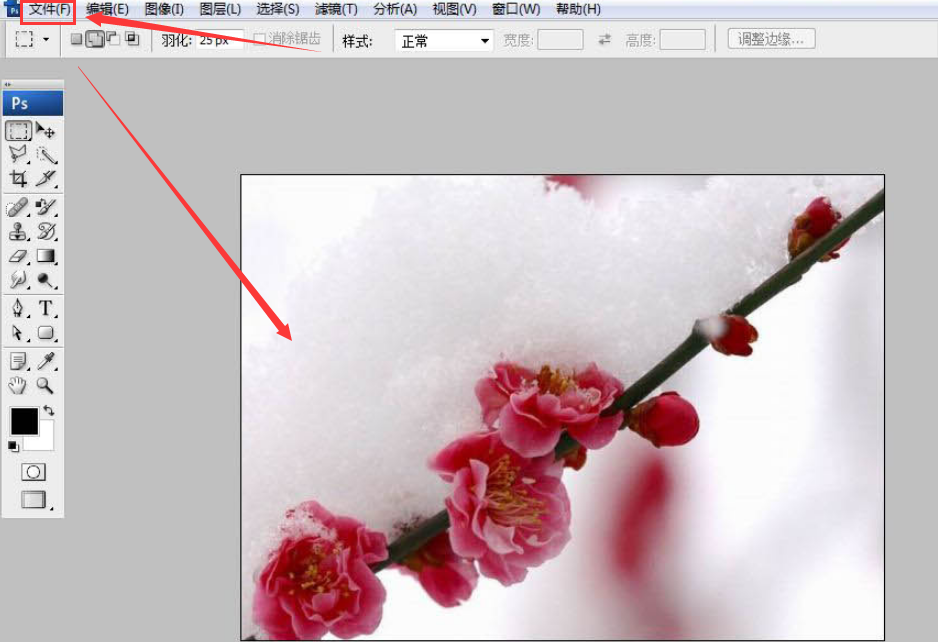
2.复制该图层副本,并将混合模式设置为柔光效果
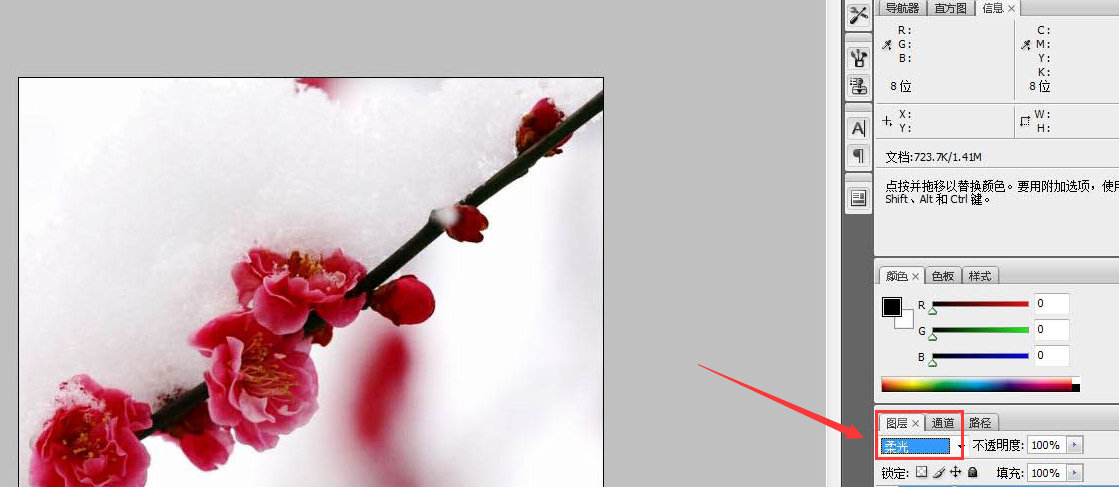
3.在图层滤镜选项中,添加镜头光晕效果,并点击确定保存
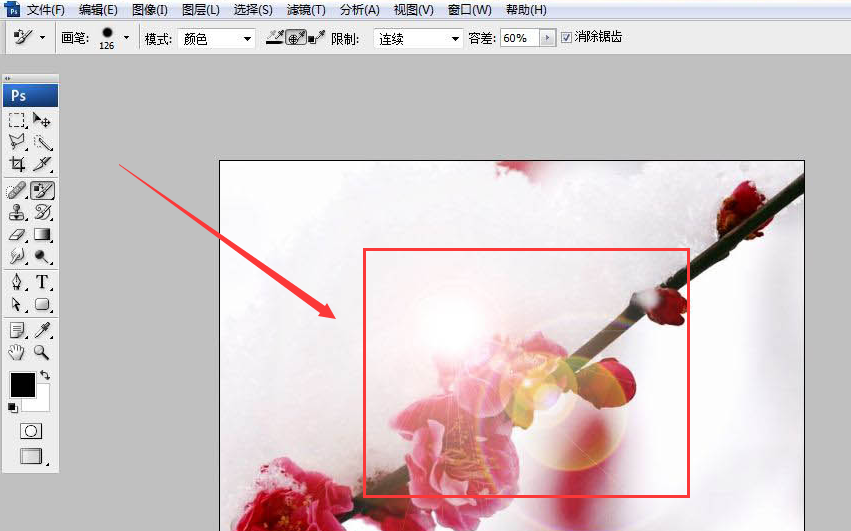
4.选择历史记录中的艺术画笔工具,将画笔大小设置为10,对梅花图片进行涂抹
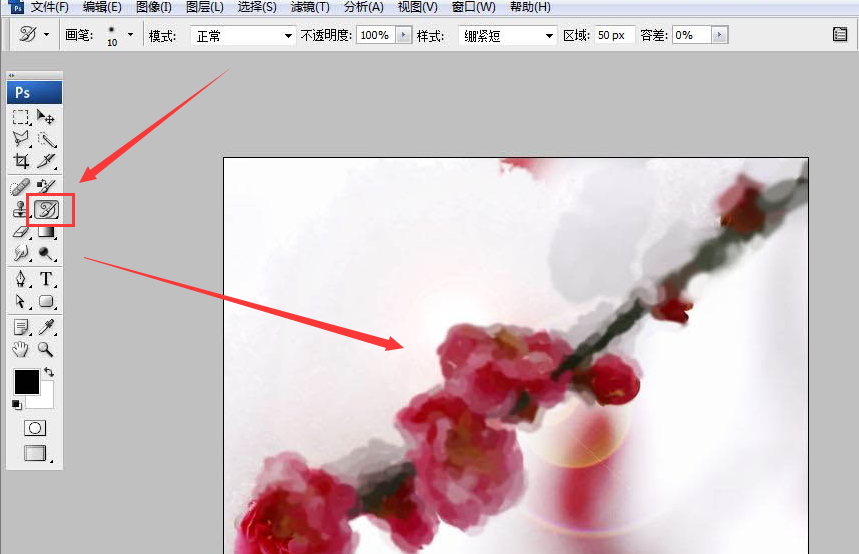
5.将图层混合模式设置为叠加效果
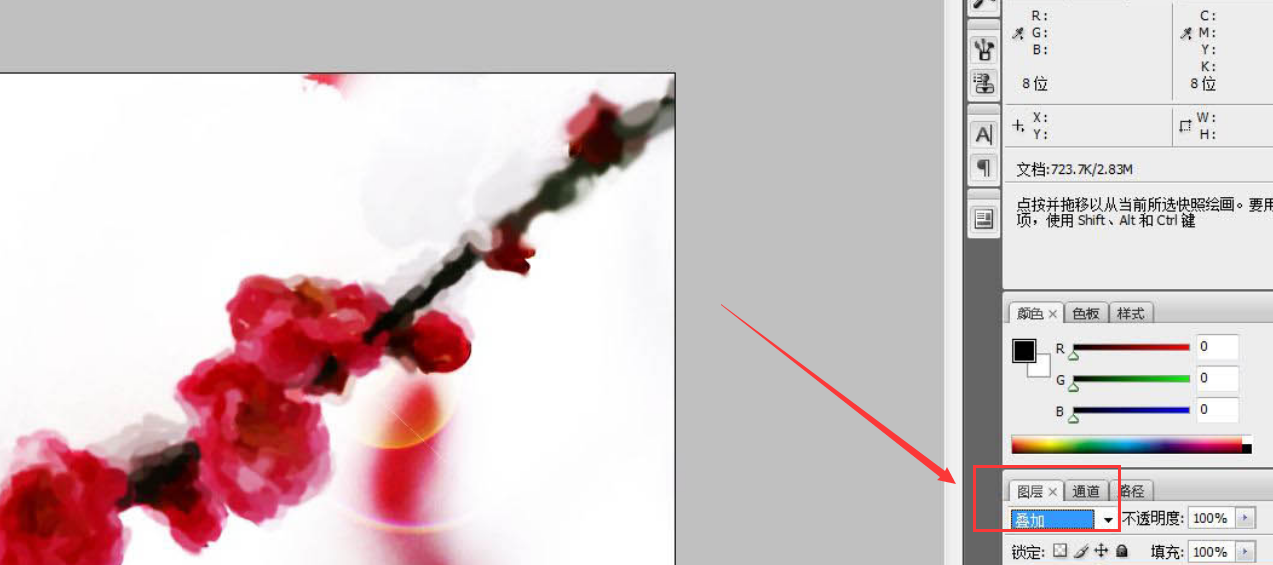
6.最后为图片添加饱和度以及强光的图层副本,即可完成图片到彩绘的转换
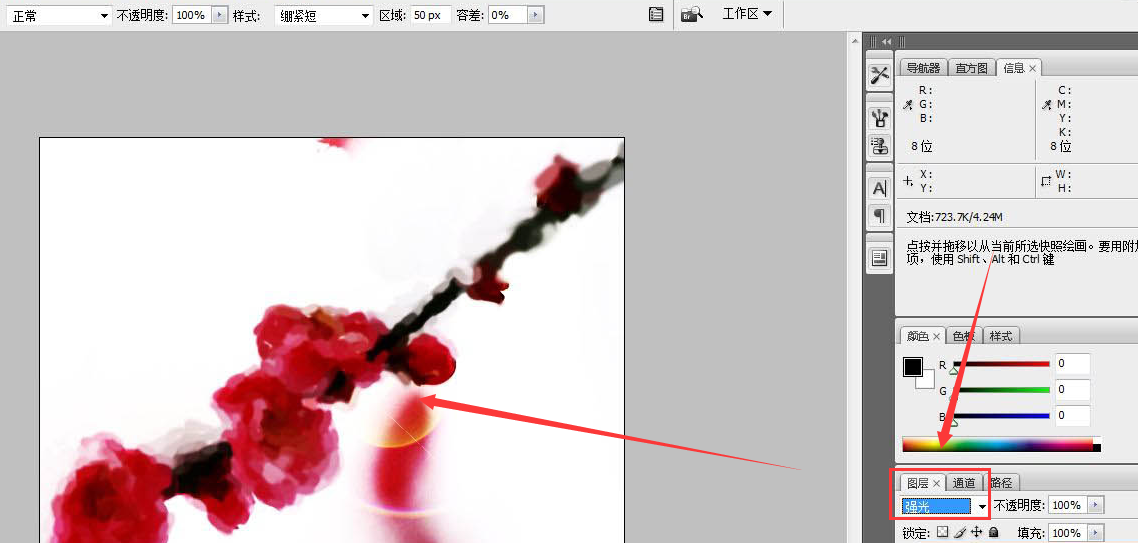
现在的软件虽然设计得越来越人性化,但也需要小伙伴们开动脑筋来努力掌握它们,IE浏览器中文网站一直会陪伴在大家身边与你一同成长,没事就常来逛逛吧。
